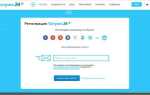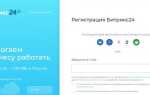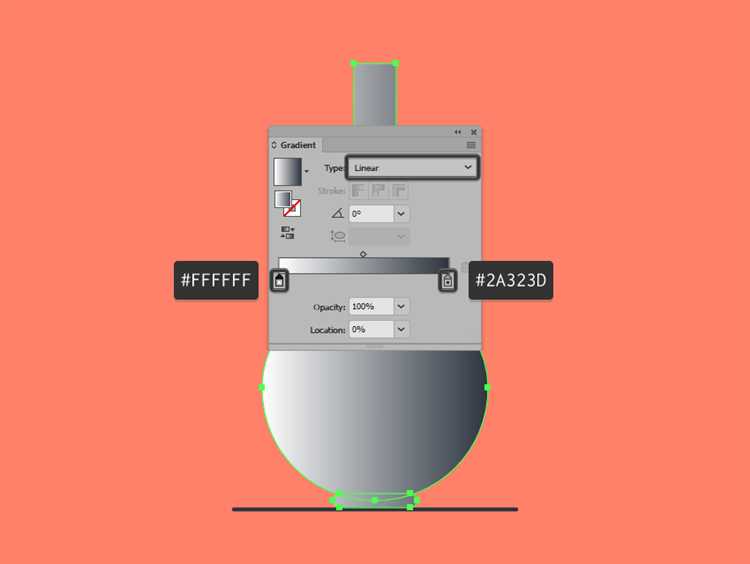
Работа с текстурами в Adobe Illustrator требует понимания специфики векторной графики и инструментов, доступных для моделирования сложных поверхностей. В отличие от растровых редакторов, где текстура накладывается напрямую на пиксели, в Illustrator текстура часто имитируется с помощью масок, прозрачности и эффектов. Один из эффективных способов – использование Opacity Mask в сочетании с текстурой в формате .PNG с прозрачным фоном.
Для начала создайте объект, на который необходимо наложить текстуру, и подготовьте текстуру с высоким разрешением. Импортируйте изображение текстуры через File → Place и разместите поверх объекта. Затем выделите оба элемента и откройте панель Transparency (Window → Transparency). В выпадающем меню выберите Make Opacity Mask. Убедитесь, что опции Clip отключены, а Invert Mask включена при необходимости – это зависит от характера самой текстуры.
Если требуется более точная настройка, используйте эффекты из меню Effect → Texture, например Grain или Texturizer. Эти инструменты позволяют генерировать текстуры непосредственно внутри Illustrator, без импорта растровых файлов. Важно помнить, что подобные эффекты визуальны и не всегда экспортируются в редактируемом виде, особенно при сохранении в форматах SVG или PDF.
Дополнительно можно применять режимы наложения (Blending Modes) для более органичного встраивания текстуры. Попробуйте режимы Multiply, Overlay или Soft Light в зависимости от типа объекта и текстуры. Результат будет различаться в зависимости от цветовой модели (RGB или CMYK), поэтому перед экспортом проверьте отображение на целевом носителе или в печатной пробе.
Подготовка объекта и текстуры к работе
Выделите объект, к которому будет применена текстура, и убедитесь, что он находится в векторном формате. Группы объектов рекомендуется объединить через Object → Group, чтобы избежать некорректного наложения текстуры на отдельные элементы.
Удалите ненужные эффекты и прозрачности. Это упрощает финальную компоновку и исключает конфликт с режимами наложения текстуры.
Создайте дубликат объекта на отдельном слое – это позволит откатиться к исходному варианту без потери прогресса. Для этого используйте Edit → Copy и Edit → Paste in Place, затем переместите копию на новый слой через Layers.
Текстура должна быть подготовлена в виде растрового изображения с высоким контрастом, предпочтительно в формате PNG без фона. Оптимальное разрешение – 300 dpi при реальных размерах 100–150 мм. Импортируйте через File → Place и убедитесь, что установлен флаг Link отключён – это позволит встроить текстуру в файл.
После размещения текстуры перейдите в панель Image Trace и выполните трассировку. Используйте пресет Black and White Logo, настройте пороговое значение так, чтобы чётко передать детали. После трассировки нажмите Expand для преобразования в вектор.
Сгруппируйте трассированную текстуру, удалите фоновые фрагменты и убедитесь, что она полностью состоит из чёрных векторов без прозрачности. Это важно для корректной работы с режимами наложения.
Импорт текстуры в Illustrator
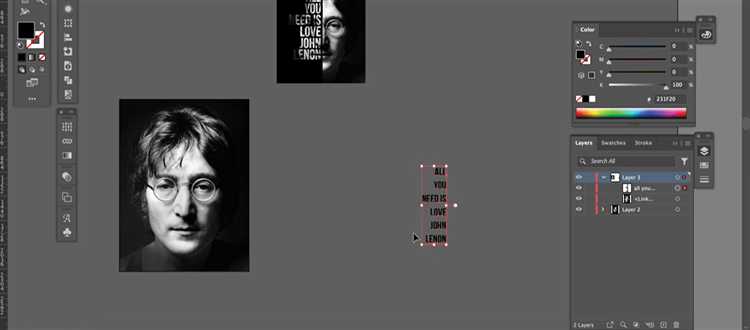
Чтобы наложить текстуру на объект, сначала нужно корректно импортировать её в рабочую область Illustrator. Поддерживаются форматы: JPEG, PNG, PSD, TIFF. Рекомендуется использовать PNG с прозрачностью или TIFF с альфа-каналом для точного наложения поверх объектов.
- Откройте документ Illustrator или создайте новый (Ctrl+N).
- Перейдите в меню Файл → Поместить (File → Place).
- Выберите файл текстуры и активируйте опцию Связать (Link), если не требуется встроить изображение в файл AI. Это облегчит размер файла и позволит редактировать исходник отдельно.
- Кликните на рабочей области, чтобы разместить изображение в оригинальном размере, либо протяните рамку для масштабирования.
После импорта:
- Откройте панель Слои (F7), чтобы убедиться, что текстура размещена над или под нужными объектами.
- Если нужно редактировать изображение – откройте панель Ссылки (Window → Links), выберите файл и нажмите на иконку карандаша для правки в внешнем редакторе (например, Photoshop).
- Для упрощения управления примените маску непрозрачности или переведите текстуру в символы через Объект → Преобразовать в символ.
Преобразование растровой текстуры в векторную
Откройте изображение текстуры в Illustrator через Файл → Поместить. Убедитесь, что изображение выделено, затем откройте панель Трассировка изображения через Окно → Трассировка изображения.
В панели выберите предустановку Черно-белая логотип или Контур – они лучше всего подходят для текстур. Настройте Порог, чтобы добиться желаемой детализации. Для более грубых текстур снижайте Порог, для более плотных – увеличивайте.
Откройте дополнительные параметры. Отключите Игнорировать белый, если нужен белый фон, или включите – чтобы удалить его. Установите Пути и Углы на максимум для большей точности. Шум уменьшите до 1–2, чтобы сохранить мелкие элементы текстуры.
Нажмите Разобрать в верхнем меню после трассировки. Объекты превратятся в векторные пути. При необходимости сгруппируйте элементы (Ctrl+G) или удалите лишние участки с помощью Прямого выделения (A).
Для облегчения файла воспользуйтесь Объект → Упростить. Уменьшите количество точек без потери формы, сохранив выразительность текстуры. Экспортируйте результат в формат SVG или EPS для дальнейшего использования.
Создание маски непрозрачности с текстурой
Маска непрозрачности позволяет применить текстуру к объекту, управляя его прозрачностью по шаблону. Это особенно полезно для имитации износа, пыли или шероховатостей.
- Разместите текстуру на артборде. Это может быть растровое изображение (JPEG, PNG) или векторный узор.
- Убедитесь, что текстура находится непосредственно над объектом, к которому будет применена маска.
- Выделите объект и текстуру одновременно. Для этого удерживайте Shift и кликните по каждому элементу.
- Откройте панель «Прозрачность» (Window → Transparency).
- В панели нажмите кнопку с иконкой маски («Make Mask»). Текстура станет маской для объекта.
- По умолчанию, маска управляет прозрачностью в градациях серого: белые участки сохраняют непрозрачность, черные делают объект полностью прозрачным.
- Снимите галочку «Clip», чтобы текстура не обрезала объект по своему контуру.
- Включите «Invert Mask», если необходимо инвертировать эффект (прозрачность станет обратной).
Для редактирования содержимого маски кликните по иконке маски в панели. Вернуться к объекту можно, нажав по иконке слева. Векторные текстуры предпочтительнее: они масштабируются без потери качества и редактируются прямо в Illustrator.
Использование обтравочной маски для наложения текстуры
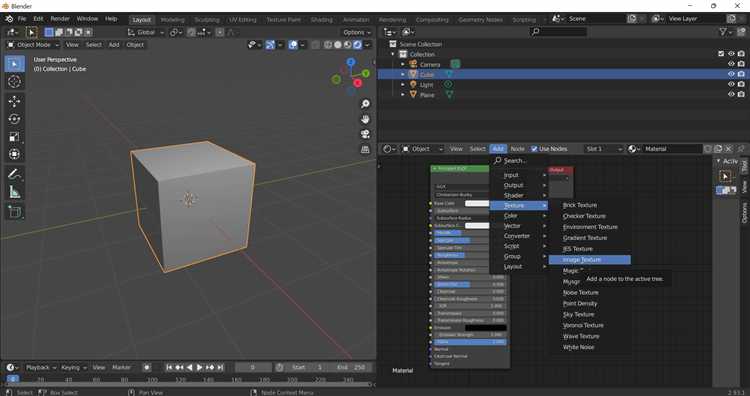
Чтобы точно наложить текстуру на форму в Adobe Illustrator, используйте обтравочную маску. Это позволяет ограничить видимую область текстуры контуром объекта, без разрушения исходных элементов.
Выделите объект, на который хотите наложить текстуру. Это должна быть замкнутая векторная форма. Затем разместите текстуру поверх этого объекта. Текстура может быть как растровым изображением (например, .png, .jpg), так и векторной заливкой.
Убедитесь, что текстура полностью перекрывает объект, иначе обтравка будет неполной. Выделите оба элемента – сначала текстуру, затем объект-контур (порядок важен, так как нижний элемент станет маской). Нажмите Ctrl+7 (Cmd+7 на Mac) или выберите Объект → Обтравочная маска → Создать.
Если нужно внести изменения, выделите обтравочную маску, щёлкните правой кнопкой и выберите Изолировать содержимое обтравочной маски. Так вы получите доступ к каждому элементу внутри группы.
Для точного совмещения используйте панель Положение и инструменты выравнивания. Текстуру можно трансформировать без выхода из маски: масштабировать, поворачивать, перемещать, не затрагивая форму объекта.
Если требуется сохранить наложение в виде отдельного объекта – выберите маску, затем выполните Объект → Обтравочная маска → Разделить, и сгруппируйте элементы вручную.
Применение текстуры через панель «Прозрачность»
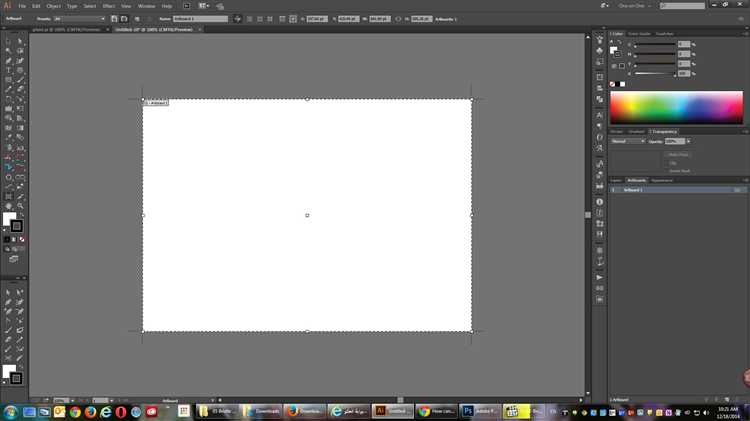
Для наложения текстуры через панель «Прозрачность» сначала создайте объект с текстурой, который будет использоваться как маска. Разместите его поверх целевого объекта. Выделите оба элемента и откройте панель «Прозрачность» (Window → Transparency).
В панели активируйте опцию «Создать маску» (Make Mask). Текстура автоматически станет маской, влияющей на видимость исходного объекта. Для корректировки текстуры используйте режимы наложения в самой панели: «Умножение» (Multiply), «Мягкий свет» (Soft Light) и другие, чтобы добиться желаемого эффекта.
При необходимости отключите или включите параметр «Инвертировать маску» для изменения зоны видимости. Чтобы работать с самой текстурой, снимите выделение с «Область прозрачности» (Clip) и переключитесь между маской и объектом, кликая на соответствующие миниатюры в панели.
Эффективно использовать растровые текстуры с размытыми краями для плавного перехода, а векторные – для четких узоров. Маска сохраняет редактируемость, позволяя изменять текстуру без разрушения основного объекта. Этот метод полезен для создания глубины и дополнительной детализации в иллюстрациях без увеличения количества слоев.
Редактирование и трансформация текстуры на объекте
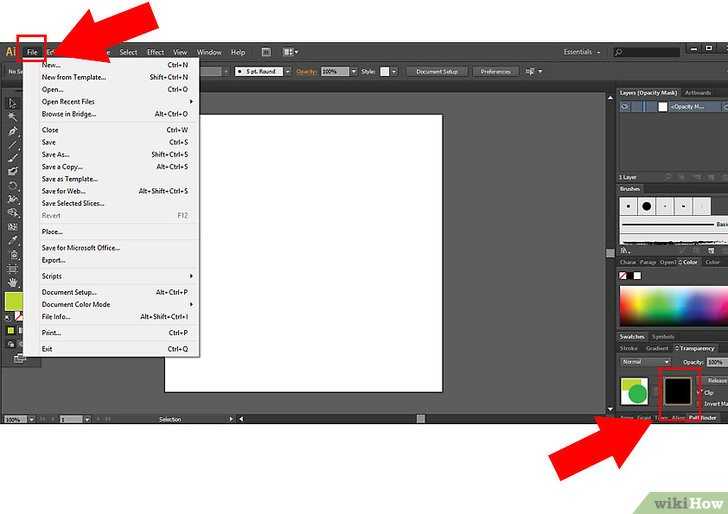
После наложения текстуры на объект в Illustrator важно корректно ее редактировать для достижения нужного визуального эффекта. Для управления текстурой используйте панель Appearance (Внешний вид), где можно выбрать слой текстуры и применить трансформации независимо от основного объекта.
Для масштабирования или поворота текстуры примените команду Transform Each (Объект → Трансформировать → Трансформировать каждый). В этом окне отключите опцию «Объект» и оставьте активной только «Узор». Так вы измените масштаб, смещение или угол наклона узора без искажения контура объекта.
Если текстура – это растровое изображение, можно использовать инструмент Free Transform (Свободное трансформирование) с удержанием клавиши Ctrl (Windows) или Cmd (Mac), чтобы изолированно изменять положение и размеры текстуры.
Для более тонкой настройки перемещения узора внутри объекта используйте опцию Move (Объект → Узоры → Переместить), где задаются точные значения смещения по горизонтали и вертикали, что полезно при выравнивании текстуры по конкретным элементам дизайна.
Редактирование прозрачности и режима наложения текстуры выполняется через панель Transparency (Прозрачность). Здесь задайте необходимую степень прозрачности или выберите режим смешивания, чтобы интегрировать текстуру с цветом и тенями объекта.
Экспорт финального изображения с наложенной текстурой
Перед экспортом убедитесь, что все слои с текстурами активны и корректно расположены. Для сохранения максимального качества используйте формат PNG или TIFF с разрешением не ниже 300 dpi. В меню Файл → Экспорт → Экспортировать как выберите нужный формат и в настройках установите цветовой профиль CMYK, если изображение предназначено для печати.
Если текстура содержит прозрачные области, сохраните файл в формате PNG с прозрачностью, отключив фон. Для веб-графики оптимальным будет экспорт с разрешением 72 dpi и сжатие без потери качества.
При необходимости сохранить векторные свойства с текстурой примените Сохранить как → SVG, но учтите, что не все текстуры корректно отображаются в SVG, особенно растровые наложения. В этом случае преобразуйте текстуру в растровое изображение и встроите в SVG.
Перед экспортом проверьте итоговый размер изображения в пикселях, чтобы избежать масштабирования при дальнейшем использовании. Если размер не соответствует требованиям, измените его через Объект → Трансформировать → Масштабировать без потери качества.
Для контроля итогового результата используйте функцию Предварительный просмотр в окне экспорта, чтобы убедиться в корректности наложения текстуры и отсутствии артефактов.
Вопрос-ответ:
Как правильно подготовить изображение текстуры для наложения в Illustrator?
Для качественного наложения текстуры в Illustrator лучше использовать изображение с высокой детализацией и подходящим разрешением. Формат PNG или TIFF с прозрачным фоном позволит аккуратно интегрировать текстуру без лишних белых полей. Также стоит убедиться, что размер текстуры соответствует масштабам объекта, чтобы она не была слишком мелкой или крупной.
Какие способы существуют для применения текстуры к объекту в Illustrator?
В Illustrator можно использовать несколько методов: применить текстуру через маску непрозрачности, наложить изображение текстуры поверх объекта с помощью режимов наложения слоев, а также создать узор (pattern) из текстуры и заполнить им объект. Каждый способ подходит под разные задачи — например, маска позволяет получить плавное смешивание, а паттерн удобен для повторяющихся поверхностей.
Можно ли изменить масштаб и направление текстуры после её наложения на объект?
Да, после применения текстуры вы можете редактировать её размер, поворот и положение. Если текстура применена через узор, нужно выбрать объект, открыть панель образцов и изменить свойства узора, например, через инструмент Transform Pattern. При использовании масок или наложения можно перемещать и масштабировать текстуру напрямую, чтобы добиться нужного визуального эффекта.
Какие настройки прозрачности и режимы наложения лучше использовать для реалистичного эффекта текстуры?
Для достижения естественного вида текстуры стоит экспериментировать с режимами наложения, такими как Multiply, Overlay или Soft Light. Они позволяют сохранить детали подложенного цвета и добавить фактуру без резких границ. Также важно регулировать прозрачность слоя текстуры, чтобы она гармонично сочеталась с основным цветом объекта и не выглядела слишком навязчиво.
Как сохранить объект с наложенной текстурой для дальнейшего использования в других проектах?
Для сохранения объекта с текстурой можно сгруппировать все элементы и сохранить в формате AI или SVG, чтобы сохранить редактируемость. Если нужна растровая версия, экспортируйте в PNG или JPEG с нужным разрешением. Также можно создать образец узора (pattern) на основе текстуры и сохранить его в библиотеке, чтобы использовать в будущих проектах без повторного создания.